Mündəricat
Biz Excel-də geniş verilənlər toplusunu idarə edərkən bəzən elektron cədvəlimizin əvvəlki versiyasını əldə etməyimiz tələb olunur. Bundan əlavə, bəzən faylımızı saxlamadan təsadüfən bağlayırıq. Excel bu tip faylları geri qaytarmaq üçün heyrətamiz xüsusiyyətlərə malikdir. Əgər siz də Excel faylının əvvəlki versiyasını necə bərpa edəcəyinizi bilməklə maraqlanırsınızsa, onda təcrübə iş kitabını endirin və bizi izləyin.
Təcrübə İş Kitabını endirin
Təcrübə zamanı bu təcrübə iş kitabını endirin. bu məqaləni oxuyursunuz.
Excel faylının əvvəlki versiyasını bərpa edin. xlsx
Əvvəlki versiyanı bərpa etməyin 4 asan üsulu Excel faylının
Excel faylının əvvəlki versiyasının bərpası yanaşmalarını nümayiş etdirmək üçün biz 10 mətn sətirindən ibarət verilənlər toplusunu nəzərdən keçiririk. Beləliklə, məlumat dəstimiz B5:B14 xanalar diapazonundadır.

İş vərəqimizin adı Excel-in Əvvəlki Versiyasını Bərpa etməkdir Fayl.xlsx . Biz bu faylın əvvəlki versiyasını əldə etməyə çalışacağıq.

1. Versiya Tarixçəsindən Bərpa
Biz elektron cədvəlimizin əvvəlki versiyasını Excel-dən əldə edə bilərik. Versiya Tarixçəsi adlı daxili xüsusiyyət. Bu seçim vasitəsilə faylı bərpa etmək üçün siz həmişə Avtomatik saxlama funksiyanızı Aktiv saxlamalısınız. Bu prosesin addımları aşağıda verilmişdir:
📌 Addımlar:
- İlk olaraq Fayl > Məlumat .
- Bundan sonra seçin Versiya Tarixçəsi seçim.
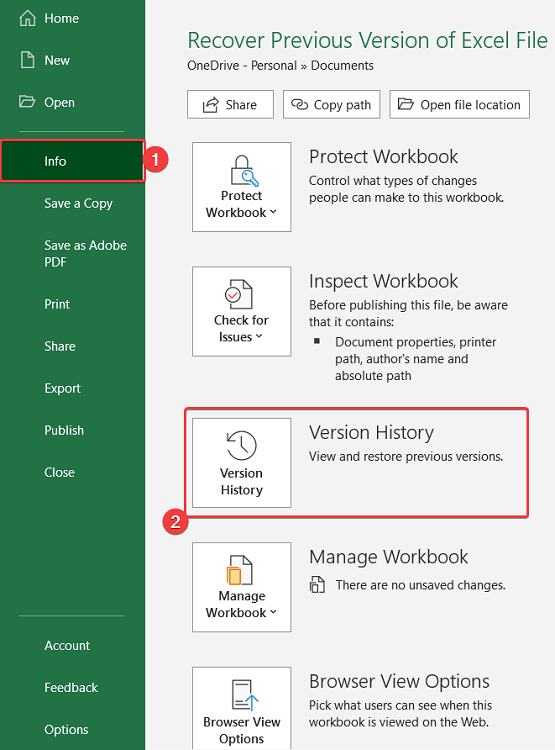
- Versiya Tarixçəsi adlı yan pəncərə görünəcək. elektron cədvəlimizin sağ tərəfi .
- Sonra bu xanada Excel faylımızın əvvəlki versiyasını açmaq üçün Açıq versiya seçiminə klikləyin.
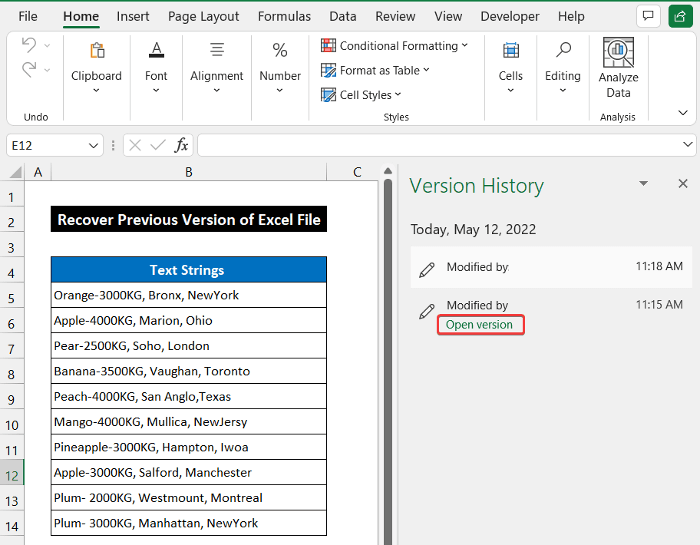
- Nəhayət, Excel faylınızın əvvəlki versiyasının açıldığını görəcəksiniz, İndi faylı istədiyiniz yerdə saxlamaq üçün Bərpa üzərinə klikləyin. kompüter.
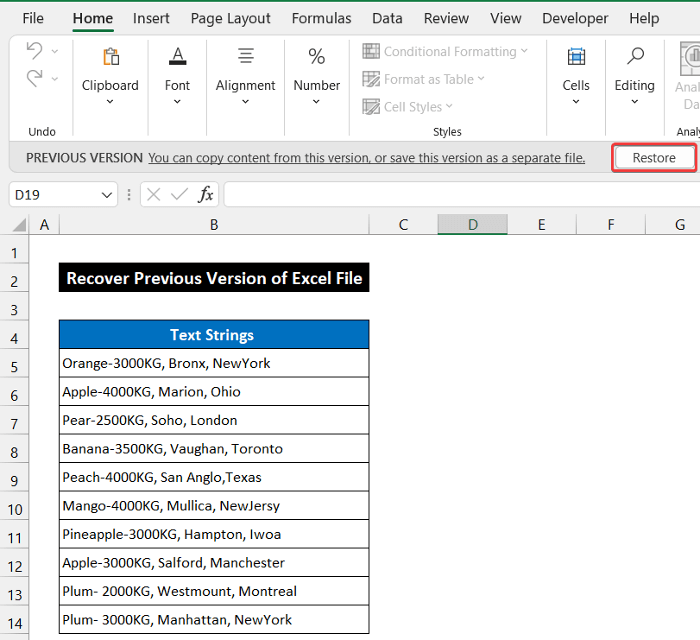
Beləliklə deyə bilərik ki, iş metodumuz uğurla işlədi və Excel faylımızın əvvəlki versiyasını bərpa edə bildik.
Ətraflı oxuyun: Əvvəlki Versiya Olmadan Üzərinə Yazılan Excel Faylını Necə Bərpa Etmək olar
2. Əvvəlki Versiyanı İş Kitabını İdarəetmə Seçimindən əldə edin
İşlənmiş Excel -in İş kitabını idarə et adlı xüsusiyyət də Excel faylımızın əvvəlki versiyasını əldə etməyə kömək edə bilər. Bu seçimdən istifadə edərək biz də saxlanmamış faylı aça və saxlaya bilərik. Bu prosesin proseduru aşağıda izah edilir:
📌 Addımlar:
- Bu prosesin əvvəlində Fayl > Məlumat .
- İndi İş kitabını idarə et seçiminin aşağı açılan oxunu seçin.
- Bundan sonra Yadda saxlanmamış iş kitablarını bərpa et< .
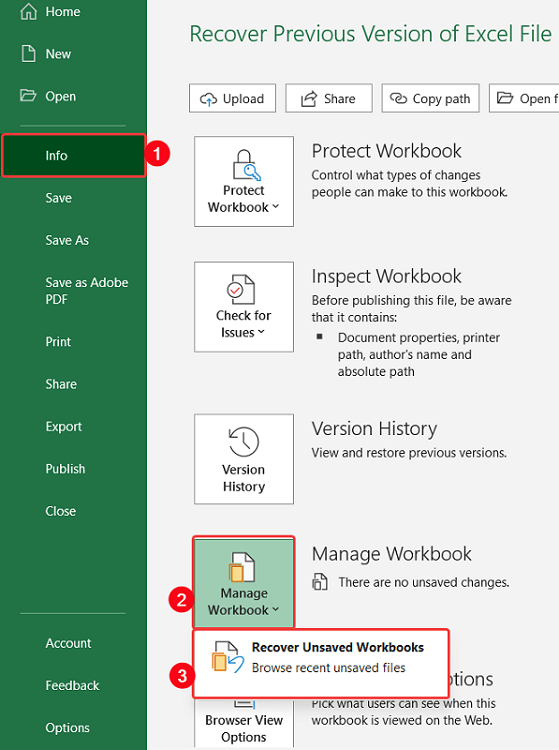
- Açıq adlı dialoq qutusu görünəcək.
- Sonra faylı seçin və Açıq üzərinə klikləyin. Fayl açılacaqExcel.
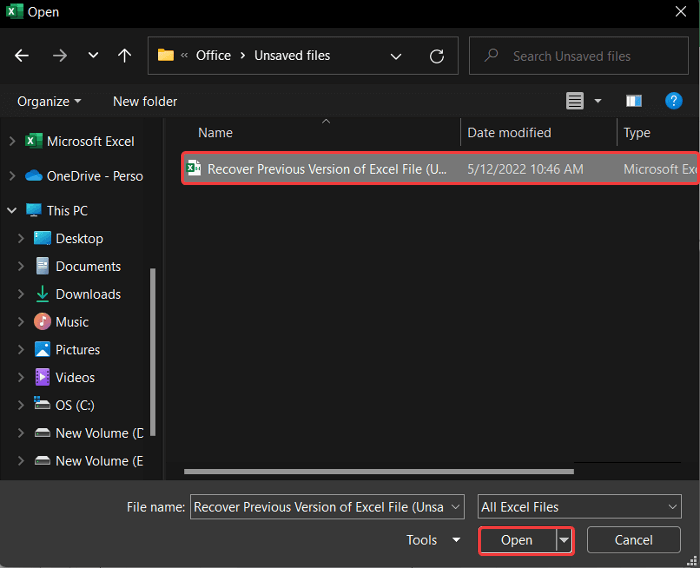
- Fayl Microsoft Excel -də açılacaq.
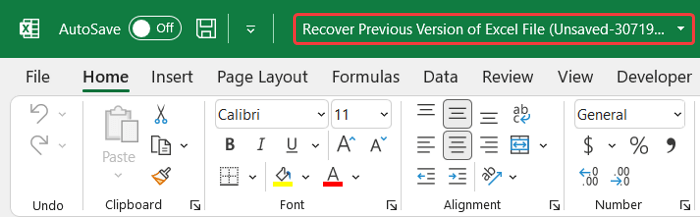
- Bundan sonra Fayl tabında faylı istədiyiniz yerdə saxlamaq üçün Farqlı Saxla komandasını seçin.

Beləliklə deyə bilərik ki, prosesimiz uğurla işlədi və biz Excel faylının əvvəlki versiyasını bərpa edə bildik.
Ətraflı oxuyun: Saxladıqdan və Bağladıqdan sonra Excel-də Dəyişiklikləri Geri Qaytarmaq Necə (2 Asan Metod)
Oxşar Oxumalar
- Zorlanmış Excel Fayllarını Bərpa etmək USB-dən (4 Sürətli Metod)
- Excel faylının avtomatik ehtiyat nüsxəsini çıxarmaq (2 asan üsul)
- USB-dən zədələnmiş Excel fayllarını bərpa etmək (4) Sürətli Metodlar)
- Silinmiş Excel faylını necə bərpa etmək olar (5 effektiv yol)
3. Faylı əldə etmək üçün fayl xüsusiyyətlərindən istifadə
Excel faylının əvvəlki versiyası həmçinin cihazınızın Xüsusiyyətlər seçimindən bərpa edə bilər. Bunun üçün cihazınızda Aktivləşdir Fayl Tarixçəsi seçimini saxlamalısınız. Əks halda bu üsuldan istifadə edə bilməyəcəksiniz. Excel faylının əvvəlki versiyasını bərpa etmək üçün bu addımları yerinə yetirin:
📌 Addımlar:
- Cihazınızdakı faylı seçin.
- İndi siçanın üzərinə sağ klikləyin və Xüsusiyyətlər seçimini seçin. Siz həmçinin dialoq qutusunu işə salmaq üçün klaviaturanızda 'Ctrl+Enter' düyməsini sıxa bilərsiniz.
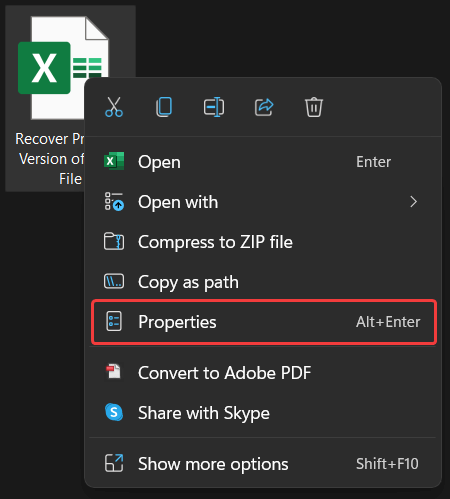
-
Bərpa edinExcel Fayl Xüsusiyyətlərinin Əvvəlki Versiyası görünəcək. - Sonra Əvvəlki Versiyalar nişanını seçin.
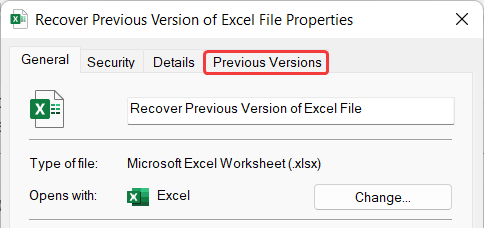
- Bundan sonra həmin həyatın əvvəlki versiyalarının siyahısından istədiyiniz faylı seçin və Açıq düyməsini basın.
- Nəhayət, dialoq qutusunu bağlamaq üçün OK düyməsini basın. .
- Görəcəksiniz Mircosoft Excel faylı açacaq.

Sonda deyə bilərik ki, aşağıdakılara əməl edin. düzgün addımlarla Excel faylınızın əvvəlki versiyasını bərpa edə bilərsiniz.
Ətraflı oxuyun: Excel-də Yedək Faylları Necə Tapmaq olar (5 Asan Metod)
4. Yadda saxlanmamış bərpa edin Sənədin Bərpasından Fayl
Bəzən Excel faylımız elektrik kəsilməsi və ya aparat çatışmazlığı səbəbindən son qənaət etmədən təsadüfən bağlanır. Bu halda, Excel avtomatik olaraq fayl məlumatlarınızı bərpa etmək üçün sizə bir dəfə seçim təqdim edir. Faylınızı həmin vaxt bərpa etməsəniz, o, cihazınızın yaddaşından həmişəlik silinəcək. Bu, çox asan bir prosesdir. Bu metodun addımları aşağıda göstərilmişdir:
📌 Addımlar:
- Diqqətlə, iki dəfə klikləyin onu açmaq üçün siçanınıza basın.

- Fayl açıldığında sol tərəfdə Sənəd Bərpası adlı yan pəncərə görünəcək.
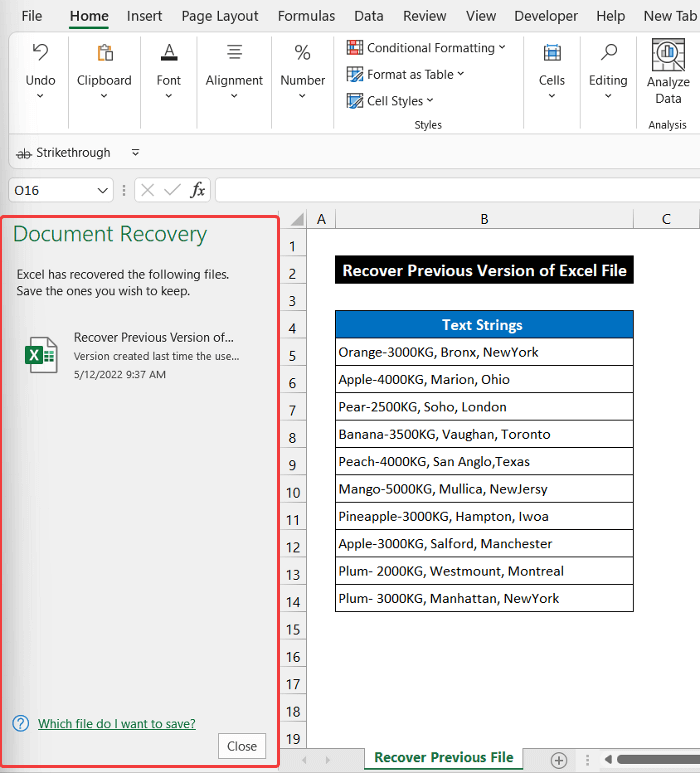
- İndi həmin pəncərədə göstərilən fayl adının yanında açılan oxu klikləyin və Görünüş üzərinə klikləyin. seçimi. Fayl açılacaqExcel və uğursuzluqdan əvvəl edilən son dəyişikliyi görəcəksiniz.
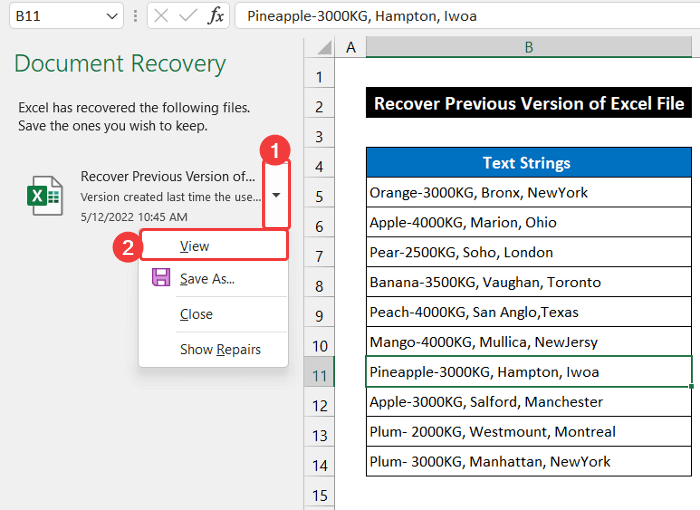
- Yenə də orada göstərilən fayl adının yanında açılan oxu klikləyin. pəncərəni açın və faylı istədiyiniz yerdə saxlamaq üçün Fərqli Saxla seçin.
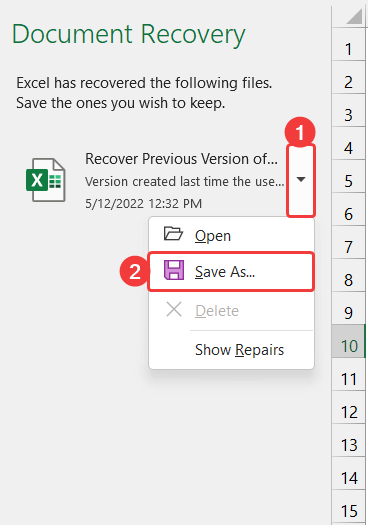
- Bundan başqa, siz <-dən gedə bilərsiniz. 6>Fayl > Faylı saxlamaq üçün Fərqli Saxla .

- Nəhayət, pəncərəni bağlamaq üçün Bağla üzərinə klikləyin.
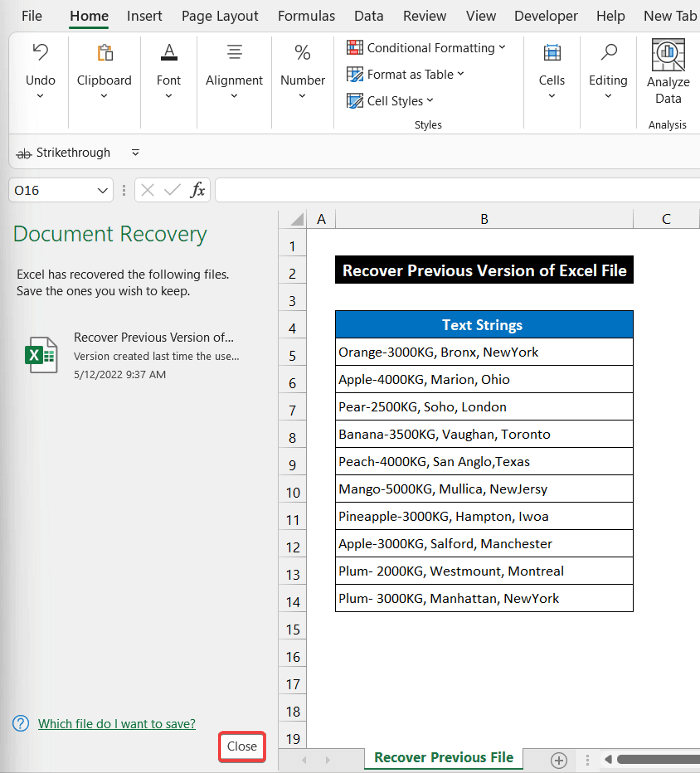
Nəhayət, deyə bilərik ki, bu proses vasitəsilə siz saxlanmamış faylın əvvəlki versiyasını bərpa edə bilərsiniz.
Ətraflı oxuyun: [Düzeltildi:] Saxlanmamış Excel Faylı Bərpada deyil
Nəticə
Bu məqalənin sonu budur. Ümid edirəm ki, bu məqalə sizin üçün faydalı olacaq və Excel faylının əvvəlki versiyasını bərpa edə biləcəksiniz. Əlavə sualınız və ya tövsiyələriniz varsa, lütfən, aşağıdakı şərhlər bölməsində onları bizimlə bölüşün.
Excel ilə bağlı bir neçə problem və həll yolları üçün ExcelWIKI vebsaytımızı yoxlamağı unutmayın. Yeni üsulları öyrənməyə və böyüməyə davam edin!

